七年级信息技术 《邮件合并做奖状》教学设计
- 格式:docx
- 大小:17.81 KB
- 文档页数:1
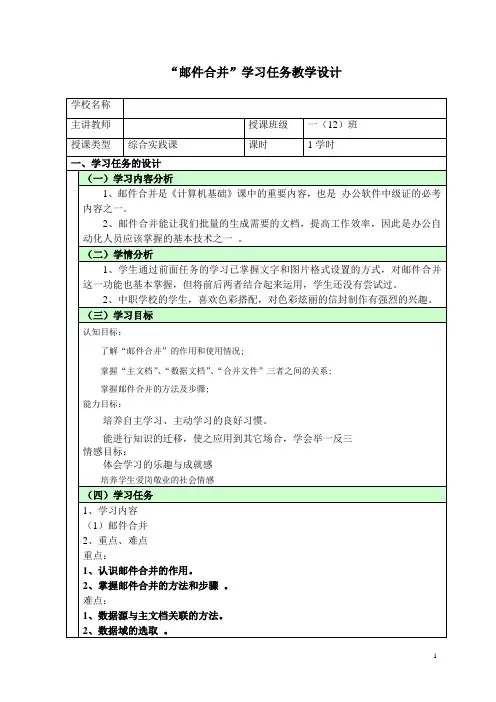
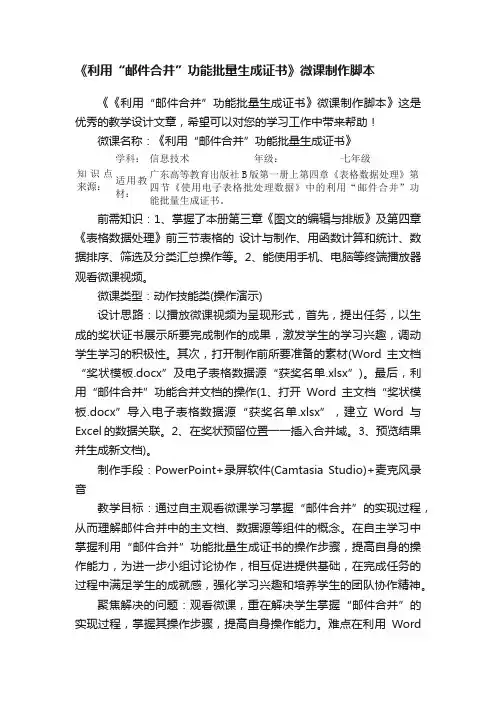
《利用“邮件合并”功能批量生成证书》微课制作脚本《《利用“邮件合并”功能批量生成证书》微课制作脚本》这是优秀的教学设计文章,希望可以对您的学习工作中带来帮助!微课名称:《利用“邮件合并”功能批量生成证书》知识点来源:学科:信息技术年级:七年级适用教材:广东高等教育出版社B版第一册上第四章《表格数据处理》第四节《使用电子表格批处理数据》中的利用“邮件合并”功能批量生成证书。
前需知识:1、掌握了本册第三章《图文的编辑与排版》及第四章《表格数据处理》前三节表格的设计与制作、用函数计算和统计、数据排序、筛选及分类汇总操作等。
2、能使用手机、电脑等终端播放器观看微课视频。
微课类型:动作技能类(操作演示)设计思路:以播放微课视频为呈现形式,首先,提出任务,以生成的奖状证书展示所要完成制作的成果,激发学生的学习兴趣,调动学生学习的积极性。
其次,打开制作前所要准备的素材(Word主文档“奖状模板.docx”及电子表格数据源“获奖名单.xlsx”)。
最后,利用“邮件合并”功能合并文档的操作(1、打开Word主文档“奖状模板.docx”导入电子表格数据源“获奖名单.xlsx”,建立Word与Excel的数据关联。
2、在奖状预留位置一一插入合并域。
3、预览结果并生成新文档)。
制作手段:PowerPoint+录屏软件(Camtasia Studio)+麦克风录音教学目标:通过自主观看微课学习掌握“邮件合并”的实现过程,从而理解邮件合并中的主文档、数据源等组件的概念。
在自主学习中掌握利用“邮件合并”功能批量生成证书的操作步骤,提高自身的操作能力,为进一步小组讨论协作,相互促进提供基础,在完成任务的过程中满足学生的成就感,强化学习兴趣和培养学生的团队协作精神。
聚焦解决的问题:观看微课,重在解决学生掌握“邮件合并”的实现过程,掌握其操作步骤,提高自身操作能力。
难点在利用Word的什么功能实现关联,如何操作和如何插入合并域。
教学过程环节名称画面内容描述或解说词画面或镜头编号时间一、任务引入提出任务:利用“邮件合并”功能批量生成证书播放微课视频:以生成的奖状证书展示所要完成制作的成果1-21分钟二、素材准备微课视频:打开制作前所要准备的素材1、打开Word主文档“奖状模板.docx”;2、打开Excel数据源“获奖名单.xlsx”。
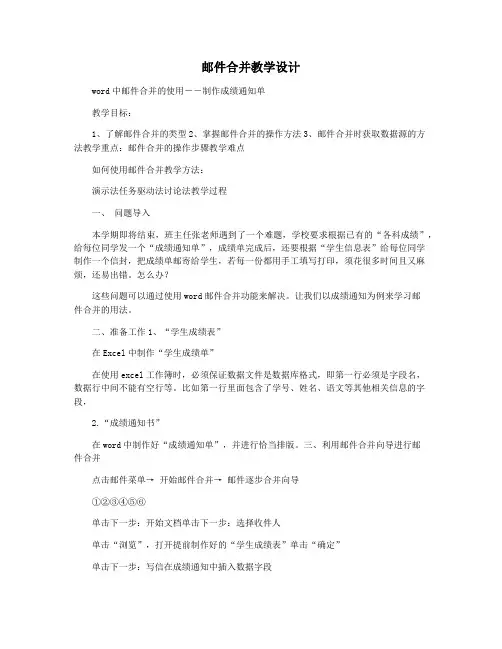
邮件合并教学设计word中邮件合并的使用――制作成绩通知单教学目标:1、了解邮件合并的类型2、掌握邮件合并的操作方法3、邮件合并时获取数据源的方法教学重点:邮件合并的操作步骤教学难点如何使用邮件合并教学方法:演示法任务驱动法讨论法教学过程一、问题导入本学期即将结束,班主任张老师遇到了一个难题,学校要求根据已有的“各科成绩”,给每位同学发一个“成绩通知单”,成绩单完成后,还要根据“学生信息表”给每位同学制作一个信封,把成绩单邮寄给学生,若每一份都用手工填写打印,须花很多时间且又麻烦,还易出错。
怎么办?这些问题可以通过使用word邮件合并功能来解决。
让我们以成绩通知为例来学习邮件合并的用法。
二、准备工作1、“学生成绩表”在Excel中制作“学生成绩单”在使用excel工作簿时,必须保证数据文件是数据库格式,即第一行必须是字段名,数据行中间不能有空行等。
比如第一行里面包含了学号、姓名、语文等其他相关信息的字段,2.“成绩通知书”在word中制作好“成绩通知单”,并进行恰当排版。
三、利用邮件合并向导进行邮件合并点击邮件菜单→ 开始邮件合并→ 邮件逐步合并向导①②③④⑤⑥单击下一步:开始文档单击下一步:选择收件人单击“浏览”,打开提前制作好的“学生成绩表”单击“确定”单击下一步:写信在成绩通知中插入数据字段ⅰ.将光标定位在同学前,单击“插入合并域”ⅱ.在“域”列表中选择“姓名”项→“插入”ⅲ. 重复第二步,插入数据字段,如中文、数学和计算机。
其影响如下:⑦单击“下一步:预览信函”⑧ 单击下一步:完成合并。
4.邮件合并步骤1。
创建主文档2。
准备数据源3、在主文档中的合适位置插入数据域4、完成合并五、在哪里使用邮件合并如果需要制作一批文本,其中一些内容是固定不变的,一些内容是的,人们通常使用邮件合并。
例如,学校给每个学生一份成绩通知。
考试科目相同,但每个科目的名称和等级不同。
然后,首先创建两个文档,其中一个存储分数通知的固定内容,另一个存储考试结果,然后通过邮件合并这两个文档以获得所需的分数。
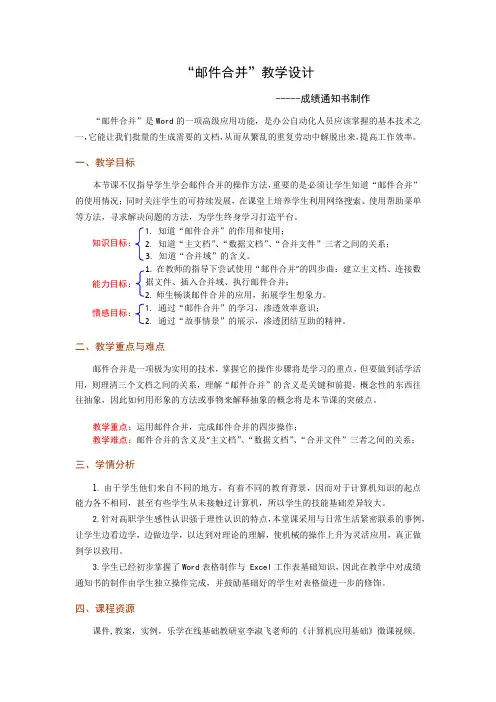
“邮件合并”教学设计-----成绩通知书制作“邮件合并”是Word 的一项高级应用功能,是办公自动化人员应该掌握的基本技术之一,它能让我们批量的生成需要的文档,从而从繁乱的重复劳动中解脱出来,提高工作效率。
一、教学目标本节课不仅指导学生学会邮件合并的操作方法,重要的是必须让学生知道“邮件合并”的使用情况;同时关注学生的可持续发展,在课堂上培养学生利用网络搜索、使用帮助菜单等方法,寻求解决问题的方法,为学生终身学习打造平台。
1. 知道“邮件合并”的作用和使用;2. 知道“主文档”、“数据文档”、“合并文件”三者之间的关系;3. 知道“合并域”的含义。
1. 在教师的指导下尝试使用“邮件合并”的四步曲:建立主文档、连接数据文件、插入合并域、执行邮件合并;2. 师生畅谈邮件合并的应用,拓展学生想象力。
1. 通过“邮件合并”的学习,渗透效率意识;2. 通过“故事情景”的展示,渗透团结互助的精神。
二、教学重点与难点邮件合并是一项极为实用的技术,掌握它的操作步骤将是学习的重点,但要做到活学活用,则理清三个文档之间的关系,理解“邮件合并”的含义是关键和前提,概念性的东西往往抽象,因此如何用形象的方法或事物来解释抽象的概念将是本节课的突破点。
教学重点:运用邮件合并,完成邮件合并的四步操作;教学难点:邮件合并的含义及“主文档”、“数据文档”、“合并文件”三者之间的关系;三、学情分析1. 由于学生他们来自不同的地方,有着不同的教育背景,因而对于计算机知识的起点能力各不相同,甚至有些学生从未接触过计算机,所以学生的技能基础差异较大。
2.针对高职学生感性认识强于理性认识的特点,本堂课采用与日常生活紧密联系的事例,让学生边看边学,边做边学,以达到对理论的理解,使机械的操作上升为灵活应用,真正做到学以致用。
3.学生已经初步掌握了Word 表格制作与 Excel 工作表基础知识,因此在教学中对成绩通知书的制作由学生独立操作完成,并鼓励基础好的学生对表格做进一步的修饰。
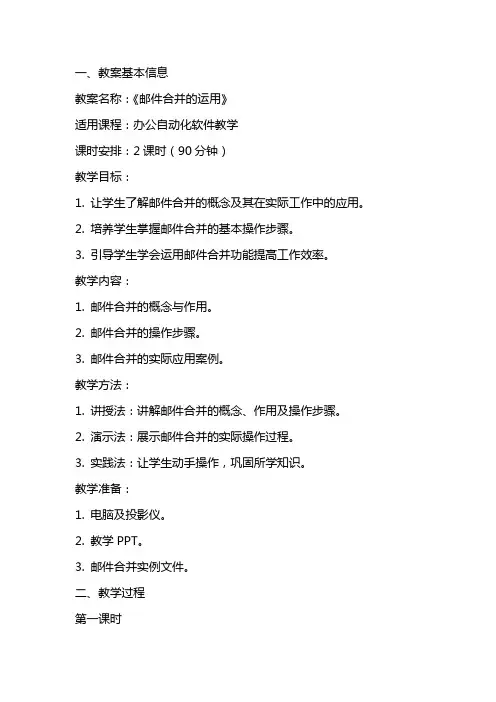
一、教案基本信息教案名称:《邮件合并的运用》适用课程:办公自动化软件教学课时安排:2课时(90分钟)教学目标:1. 让学生了解邮件合并的概念及其在实际工作中的应用。
2. 培养学生掌握邮件合并的基本操作步骤。
3. 引导学生学会运用邮件合并功能提高工作效率。
教学内容:1. 邮件合并的概念与作用。
2. 邮件合并的操作步骤。
3. 邮件合并的实际应用案例。
教学方法:1. 讲授法:讲解邮件合并的概念、作用及操作步骤。
2. 演示法:展示邮件合并的实际操作过程。
3. 实践法:让学生动手操作,巩固所学知识。
教学准备:1. 电脑及投影仪。
2. 教学PPT。
3. 邮件合并实例文件。
二、教学过程第一课时1. 导入新课教师简要介绍邮件合并的概念及其在实际工作中的应用,激发学生的学习兴趣。
2. 讲解邮件合并的概念与作用教师讲解邮件合并的定义,阐述其在办公工作中的重要性,举例说明邮件合并的实际应用场景。
3. 演示邮件合并的操作步骤教师借助投影仪演示邮件合并的操作过程,包括创建数据源、设置邮件合并模板、合并邮件等步骤。
4. 实践操作学生根据教师提供的实例文件,动手操作邮件合并,巩固所学知识。
第二课时5. 讲解邮件合并的高级应用教师讲解如何在邮件合并过程中添加个性化的内容,如签名、公司logo等,以及如何根据不同需求调整合并后的邮件格式。
6. 演示邮件合并的高级应用教师通过实例展示邮件合并的高级应用,让学生了解并学会如何运用更多功能。
7. 实践操作学生根据教师提供的实例文件,尝试运用邮件合并的高级功能,提高自己的办公技能。
8. 课堂总结教师总结本节课的重点内容,强调邮件合并在实际工作中的应用价值,鼓励学生在日常生活中多练习、多运用。
三、课后作业1. 复习邮件合并的基本操作步骤。
2. 尝试运用邮件合并功能解决实际工作中的问题。
3. 总结邮件合并的优点和注意事项。
四、教学评价1. 学生能熟练掌握邮件合并的基本操作步骤。
2. 学生能理解邮件合并的概念及其在实际工作中的应用。
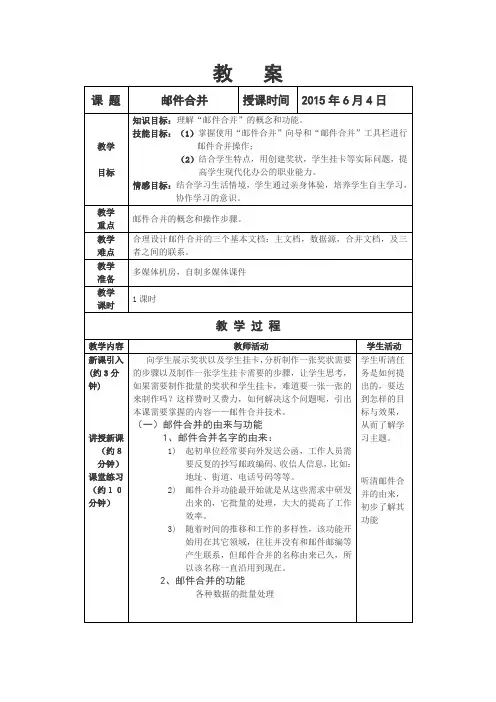
讲授新课(约8分钟)课堂练习(约10分钟)课堂拓展(约15分钟)(二)实例制作任务一:使用邮件合并向导,制作奖状。
师:邮件合并能帮你实现这个愿望。
明确邮件合并前提:(1)数据源(广播Excel数据源文件:获奖明细)。
(2)主文档(广播Word主文档文件:奖状模板),提出下面我们学习如何分离数据源中的记录,与奖状模板合并生成个人奖状。
老师操作,进行邮件合并向导示范操作,引导学生结合操作提示,通过观察,熟悉邮件合并操作步骤,感知邮件合并功能。
布置任务:学生制作奖状任务小结:展示学生作品,之后师生一起回顾邮件合并操作步骤。
设计意图及目标达成预测:在理解邮件合并概念的基础上,学生结合书本提示,通过亲身实践掌握邮件合并操作步骤,由感性认识上升到理性认识,符合学生的认知规律,突出了本节课的重点。
任务二:制作学生挂卡。
师:展示学生挂卡依据刚刚我们运用“邮件合并向导”的类似方式,制作学生挂卡,并尤其强调如何插入照片。
教师操作,操作结束后,广播有代表性的学生作品,教师组织学生进行评价。
计意图及目标达成预测:通过学生挂卡的制作与填写,学会进一步巩固邮件合并的知识,提高设计能力,培养学生学以致用的意识和举一反三的能力。
同时,同一邮件合并知识从不同应用角度,不同操作方法进行尝试操作,加深学生对邮件合并功能的理解,掌握邮件合并操作技能。
这一环节,教师充当了引导者,协助者,学生的主体性,主动性得到充分发挥。
观看演示学生练习展示作品学生评价回顾总结领会要求探究、实践展示作品思考探究小组协作完成任务应用研究(约5分钟)师:生活中"邮件合并"应用较广泛。
除了制作成绩单,信封外,请同学们挖掘邮件合并在生活中还有哪些应用(如1、批量打印准考证2、批量录取通知书3、批量打印请柬4、批量打印工资条5、批量打印个人简历 6、批量打印各类获奖证书7、批量发送各类通知 8、批量打印工作证等。
)课堂总结(2分钟)教师引导学生一起参与本节课的总结,进一步明确邮件两种不同的方法,主要功能与应用。
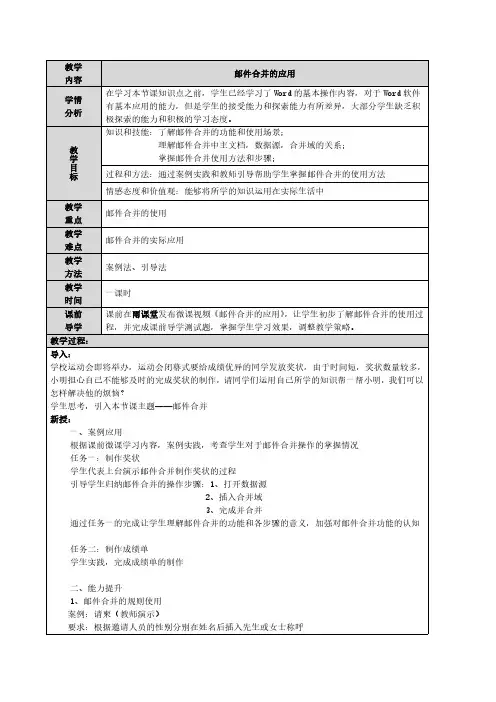
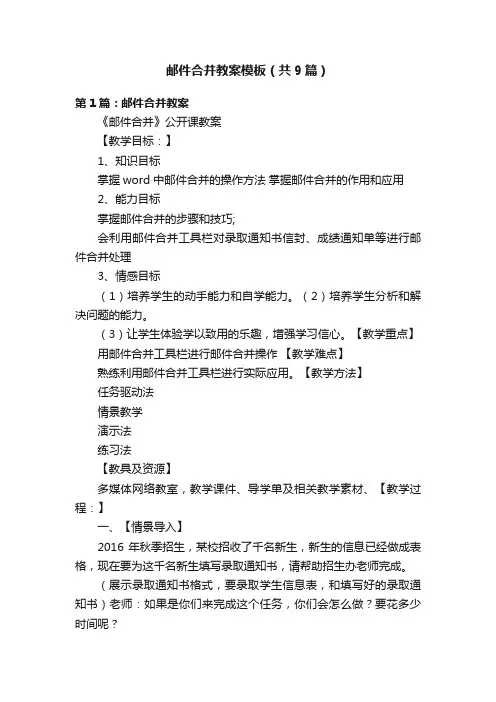
邮件合并教案模板(共9篇)第1篇:邮件合并教案《邮件合并》公开课教案【教学目标:】1、知识目标掌握word中邮件合并的操作方法掌握邮件合并的作用和应用2、能力目标掌握邮件合并的步骤和技巧;会利用邮件合并工具栏对录取通知书信封、成绩通知单等进行邮件合并处理3、情感目标(1)培养学生的动手能力和自学能力。
(2)培养学生分析和解决问题的能力。
(3)让学生体验学以致用的乐趣,增强学习信心。
【教学重点】用邮件合并工具栏进行邮件合并操作【教学难点】熟练利用邮件合并工具栏进行实际应用。
【教学方法】任务驱动法情景教学演示法练习法【教具及资源】多媒体网络教室,教学课件、导学单及相关教学素材、【教学过程:】一、【情景导入】2016年秋季招生,某校招收了千名新生,新生的信息已经做成表格,现在要为这千名新生填写录取通知书,请帮助招生办老师完成。
(展示录取通知书格式,要录取学生信息表,和填写好的录取通知书)老师:如果是你们来完成这个任务,你们会怎么做?要花多少时间呢?学生:传统的操作方法是经过复制、粘贴来实现,繁琐,工作量大(讨论)“老师可以只需用一分钟就填好上千份录取通知书,你们想知道是怎么回事吗?请认真观看老师是怎么操作的?为什么我可以只需用一分钟就填好上千份录取通知书?”老师:演示用邮件合并工具栏完成情景中的任务(素材:录取通知书.doc,录取信息表.doc)为什么我可以只需用一分钟就填好上千份录取通知书呢?是因为我用了word中的一个实用功能二、【讲授新知】邮件合并1、定义:邮件合并是word中的一个实用功能,利用它可以帮助用户快速创建一个可以发送给多人的文档。
2、邮件合并的优点:快速、批量工作,效率高3、邮件合并的方法: 一种是使用邮件合并向导来完成(自学)另一种是利用邮件合并工具栏进行邮件合并(1)显示邮件合并工具栏的方法a、在打开的主文档窗口中选择菜单“工具”-“信函与邮件”-“显示邮件合并工具栏”;b、选择菜单“视图”-“工具栏”-“邮件合并”来显示邮件合并工具栏。
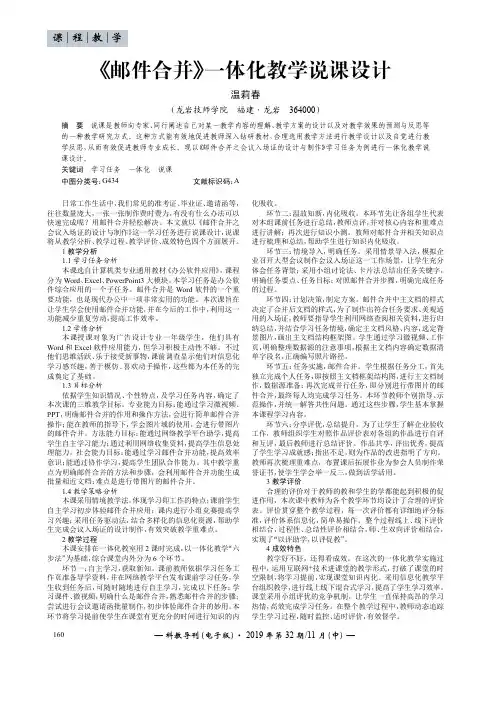
《邮件合并》一体化教学说课设计温莉春(龙岩技师学院福建·龙岩364000)摘要说课是教师向专家、同行阐述自己对某一教学内容的理解、教学方案的设计以及对教学效果的预测与反思等的一种教学研究方式。
这种方式能有效地促进教师深入钻研教材,合理选用教学方法进行教学设计以及自觉进行教学反思,从而有效促进教师专业成长。
现以《邮件合并之会议入场证的设计与制作》学习任务为例进行一体化教学说课设计。
关键词学习任务一体化说课中图分类号:G434文献标识码:A日常工作生活中,我们常见的准考证、毕业证、邀请函等,往往数量庞大,一张一张制作费时费力,有没有什么办法可以快速完成呢?用邮件合并轻松解决。
本文就以《邮件合并之会议入场证的设计与制作》这一学习任务进行说课设计,说课将从教学分析、教学过程、教学评价、成效特色四个方面展开。
1教学分析1.1学习任务分析本课选自计算机类专业通用教材《办公软件应用》,课程分为Word、Excel、PowerPoint3大模块,本学习任务是办公软件综合应用的一个子任务。
邮件合并是Word软件的一个重要功能,也是现代办公中一项非常实用的功能。
本次课旨在让学生学会使用邮件合并功能,并在今后的工作中,利用这一功能减少重复劳动,提高工作效率。
1.2学情分析本课授课对象为广告设计专业一年级学生,他们具有Word和Excel软件应用能力,但学习积极主动性不够。
不过他们思维活跃、乐于接受新事物,课前调查显示他们对信息化学习感兴趣,善于模仿、喜欢动手操作,这些都为本任务的完成奠定了基础。
1.3目标分析依据学生知识情况、个性特点,及学习任务内容,确定了本次课的三维教学目标。
专业能力目标:能通过学习微视频、PPT,明确邮件合并的作用和操作方法,会进行简单邮件合并操作;能在教师的指导下,学会图片域的使用,会进行带图片的邮件合并。
方法能力目标:能通过网络教学平台助学,提高学生自主学习能力;通过利用网络收集资料,提高学生信息处理能力。
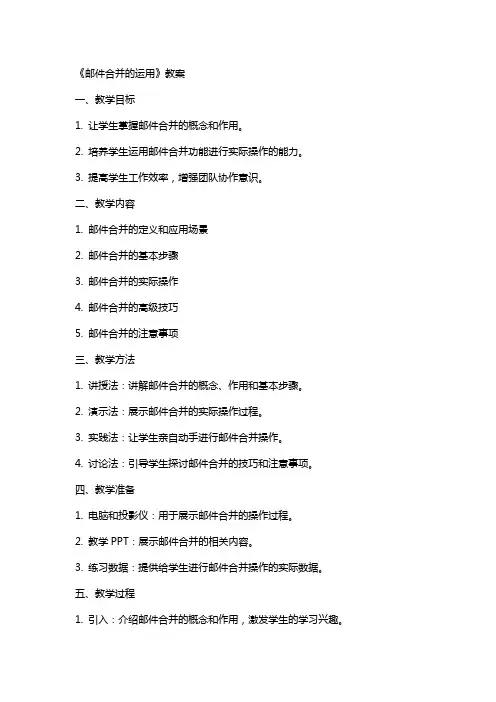
《邮件合并的运用》教案一、教学目标1. 让学生掌握邮件合并的概念和作用。
2. 培养学生运用邮件合并功能进行实际操作的能力。
3. 提高学生工作效率,增强团队协作意识。
二、教学内容1. 邮件合并的定义和应用场景2. 邮件合并的基本步骤3. 邮件合并的实际操作4. 邮件合并的高级技巧5. 邮件合并的注意事项三、教学方法1. 讲授法:讲解邮件合并的概念、作用和基本步骤。
2. 演示法:展示邮件合并的实际操作过程。
3. 实践法:让学生亲自动手进行邮件合并操作。
4. 讨论法:引导学生探讨邮件合并的技巧和注意事项。
四、教学准备1. 电脑和投影仪:用于展示邮件合并的操作过程。
2. 教学PPT:展示邮件合并的相关内容。
3. 练习数据:提供给学生进行邮件合并操作的实际数据。
五、教学过程1. 引入:介绍邮件合并的概念和作用,激发学生的学习兴趣。
2. 讲解:讲解邮件合并的基本步骤,让学生了解邮件合并的操作流程。
3. 演示:展示邮件合并的实际操作过程,让学生直观地感受邮件合并的效果。
4. 练习:让学生根据提供的练习数据,亲自动手进行邮件合并操作。
5. 讨论:引导学生探讨邮件合并的技巧和注意事项,分享操作经验。
7. 作业:布置课后练习,让学生进一步巩固邮件合并的操作技能。
六、教学评估1. 课堂练习:检查学生对邮件合并操作的掌握程度。
2. 课后作业:评估学生对邮件合并知识的巩固情况。
3. 学生互评:鼓励学生互相评价,提高团队协作意识。
七、教学拓展1. 邮件合并在其他领域的应用:如批量制作邀请函、成绩单等。
2. 邮件合并与其他办公软件的结合:如Word、Excel、Outlook等。
3. 邮件合并的高级技巧:如条件合并、数据筛选等。
八、教学反馈1. 学生反馈:了解学生对邮件合并教学的满意度,收集改进建议。
九、教学资源1. 邮件合并教程:提供详细的邮件合并操作指南。
2. 练习题库:为学生提供丰富的邮件合并练习题。
3. 实际案例:分享邮件合并的成功案例,激发学生的学习兴趣。
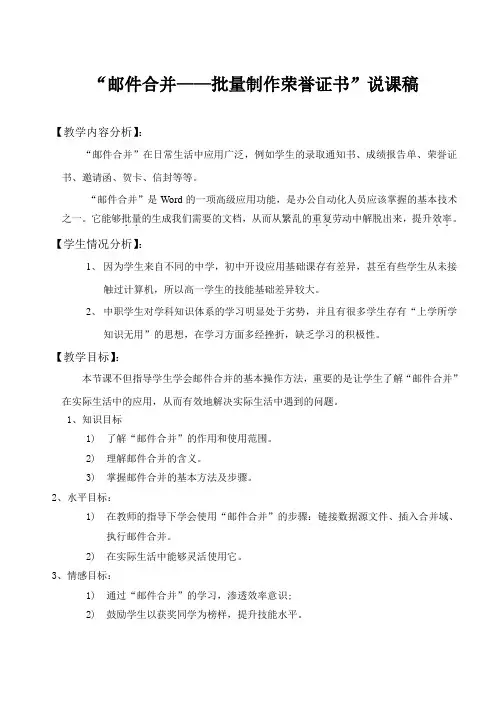
“邮件合并——批量制作荣誉证书”说课稿【教学内容分析】:“邮件合并”在日常生活中应用广泛,例如学生的录取通知书、成绩报告单、荣誉证书、邀请函、贺卡、信封等等。
“邮件合并”是Word的一项高级应用功能,是办公自动化人员应该掌握的基本技术之一。
它能够批量..。
..的生成我们需要的文档,从而从繁乱的重复..劳动中解脱出来,提升效率【学生情况分析】:1、因为学生来自不同的中学,初中开设应用基础课存有差异,甚至有些学生从未接触过计算机,所以高一学生的技能基础差异较大。
2、中职学生对学科知识体系的学习明显处于劣势,并且有很多学生存有“上学所学知识无用”的思想,在学习方面多经挫折,缺乏学习的积极性。
【教学目标】:本节课不但指导学生学会邮件合并的基本操作方法,重要的是让学生了解“邮件合并”在实际生活中的应用,从而有效地解决实际生活中遇到的问题。
1、知识目标1)了解“邮件合并”的作用和使用范围。
2)理解邮件合并的含义。
3)掌握邮件合并的基本方法及步骤。
2、水平目标:1)在教师的指导下学会使用“邮件合并”的步骤:链接数据源文件、插入合并域、执行邮件合并。
2)在实际生活中能够灵活使用它。
3、情感目标:1)通过“邮件合并”的学习,渗透效率意识;2)鼓励学生以获奖同学为榜样,提升技能水平。
【教学重点】:合理使用邮件合并工具栏,完成邮件合并。
【教学难点】:如何灵活使用邮件合并功能解决实际生活中遇到的问题。
【教学方法】:情景激活兴趣,兴趣促动学习情景教学是指在老师的设计组织下,学生在基于职业情境的环境中学习,从而能够改变学生“上学所学的知识无用”的思想,激发学生的学习兴趣,提升学生的学习热情。
在教学中使用情景教学法,能够起到事半功倍的效果,大大提升了学生的学习动力、专业水平和社会水平。
在教学过程中先通过事例情景引出问题,然后讨论解决问题的方法,引出本节课的主要教学内容。
在教学过程中主要采取启发式教学法和任务驱动法相结合,同时实行实例的演示和讨论,以完成任务为主线、以学生为主体,调动学生的学习积极性,促使学生积极探究、互助学习。
邮件合并教学设计(一)邮件合并教学设计教学目标•理解邮件合并的概念及应用场景•掌握如何使用邮件合并功能创建个性化邮件•学会通过邮件合并提高邮件的效率和个性化程度教学内容1.邮件合并的概念和作用–介绍邮件合并的定义和功能–解释邮件合并的应用场景,如群发邮件、个性化邮件等2.邮件合并的准备工作–演示如何创建包含收件人信息和变量的数据源文件–指导学生正确设置数据源文件和模板邮件3.使用邮件合并功能–演示如何在常见的邮件客户端(如Outlook)中使用邮件合并功能–引导学生逐步完成邮件合并步骤:选择数据源、编辑邮件模板、预览和发送邮件4.提高邮件效率和个性化程度的技巧–分享使用邮件合并的小技巧,如添加条件语句、插入邮件合并字段等–探讨如何通过邮件合并实现个性化问候、定制化内容等教学流程1.导入:引入邮件合并的话题,提出学习的必要性和应用场景(5分钟)2.知识讲解:–介绍邮件合并的概念和作用(10分钟)–演示邮件合并的准备工作和设置(15分钟)–演示使用邮件合并功能的步骤(20分钟)–分享提高邮件效率和个性化程度的技巧(10分钟)3.练习:–让学生在自己的电脑上跟随教学进行邮件合并操作(15分钟)–鼓励学生尝试个性化内容和条件语句等高级功能(10分钟)4.总结:回顾邮件合并的重要性和应用,激发学生对于邮件合并的创新思维(5分钟)教学评估1.在练习环节中观察学生的操作情况,检查是否理解和掌握了邮件合并的步骤和技巧。
2.提供一个简单的邮件合并任务,要求学生完成并发送个性化的邮件,评估学生的实际应用能力和创新思维。
教学资源•电脑设备和网络连接•邮件客户端软件,如Outlook•邮件合并的示例数据源文件和邮件模板。
活动3-班级奖状速生成教案学科信息:信息技术-科学版-七年
级
八年级上册信息技术课教案第二单元活动3 班级奖状速生成
一、教材分析
学生通过本单元前2个活动已了解到Word软件制作文档的多样性,活动3则是学习Word的全新功能——“邮件合并”。
此功能可以快速批量生成多张奖状,让学生在惊叹之余,能充分体验到Excel和Word软件组合的神奇效应,感受利用信息技术解决实际问题的高效与便捷。
本活动分为阶段进行:第一阶段(准备合并素材阶段):修改Excel表中获奖学生名单和主文档Word的班级信息。
第二阶段(合并生成奖状):利用“邮件合并”功能完成文档合并,批量生成奖状。
二、学情分析:
学生在七年级已经学习过了Word的基本操作,在本单元的前两个活动中也掌握了用Word软件制作综合性作品的操作技巧,完全有基础进一步学习Word的高级操作。
但同时学生从小就开始学习Word,经历这么长时间的学习,学生可能已经没太大的兴趣了,所以在导入时就要通过创设情境,激发学生学习的兴趣,形成和保持学生对信息技术持续的求知欲。
三、教学目标
1.知识与技能
(1)能根据需求,熟练运用Word和Excel软件修改完善文档信息。
(2)掌握“邮件合并”工具的使用,完成奖状批量生成。
2.过程与方法
(1)通过合并批量生成奖状的操作,体验多软件协同综合使用的便捷。
(2)培养学生利用可用资源的习惯。
- 1 -。
如何使用“邮件合并”功能打印奖状一、做好奖状模板。
这个你已经会了,此处略去四个字。
但需要提醒的是,稍后要在插入数据的空格事先要做上记号,如要插入“班级”的地方,你先可以写上“班”,插入“姓名”的地方,写上“姓”等;使用什么字体,字体大小也要设置好。
如:二、做好数据源。
这个要使用“Excel表格”。
打开Excel表格,依据奖状的需要在第一行先写好“年”、“班”、“姓”等,把各年级、班级、姓名等具体名称分别写在“年”、“班”、“姓”等各列下。
(这个可以从公布的通知中或从各班级上报的文档中复制粘贴)如:三、利用邮件合并制作奖状1.打开刚才做好的奖状模板(Word文档)。
2.在任务栏里找到“邮件合并”模块。
如果没有,可以从“视图”“工具栏”“邮件合并”找到。
如:3.打开数据源。
出现如下对话框:4.找到数据源(就是你刚才保存的“Excel表格”),按“打开”。
如下图:选择表格,按“确定”。
如:5.选择表格,按“确定”。
如:6.插入域。
以插入“年级”为例,先选取“《年》”,然后点击“邮件合并”功能模块的“插入域”按钮,如:7.插入合并域。
选择“年”,点击“插入”按钮。
如:当点击“插入”按钮以后,按钮会变成“关闭”按钮,就点击“关闭”。
接着依次插入“班级”和“姓名”,但要注意每次一定要选择相应的“合并域”。
如果有其他的项目,就要选择相应的合并域,当然事先在“数据源”中要做好数据,如“一等奖”等。
8.合并新文档。
要插入的域都完完成后,就可以生成要打印的“奖状文档”了。
具体操作:①点击“合并新文档”按钮。
如:②出现如下对话框,选择“全部”,再按“确定”,就产生一个新文档。
这样一份打印的“奖状文档”就做好了,保存后,就可以在一体机上打印了。
使用Word邮件合并制作荣誉证书证书的打印很普遍,特别是机关、学校会经常用到。
为了提高效率,当打印大量证书时,通常会先创建一个证书模板,然后再使用邮件合并功能就事半功倍了。
下面我们就实战一下如何使用Word批量制作学生技能竞赛荣誉证书。
我们的目标是首先要证书的内容准确完整、布局美观规范,其次适合于大量证书的批量打印。
这里以荣誉证书的设计为例,着重于证书模版制作和数据整理,最后介绍一下根据不同的数据添加不同的内容,使模版更具有灵活性。
一、模板制作第一步是设计一个证书的模版,将来要打印的所有证书都是基于这个模板的外观。
换句话说,这个模版所使用的纸张大小、方向、页面边距,以及字体、字号、行间距等格式信息决定了所有证书的外观。
所以,模版的制作是比较关键的,一个布局合理、精确设计的模板是成功的基础。
这里有三个步骤:1、拟好荣誉证书的内容。
比如“×××同学在二〇一二年全市职业教育技能大赛中荣获××专业××项目×等奖。
特发此证,以资鼓励。
辅导教师:×××”还有获奖的文号和落款信息。
×表示不同信息,这些信息从数据表中读取,数据表的数据整理稍后进行。
2、设计版心。
版心是页面中主要内容所在的区域,我们要把刚才拟好证书内容的放到版心里。
版心的设计是通过页面设置完成的。
证书如果不是标准尺寸的纸张,那就需要量取,精确到毫米。
然后在Word中进行页面设置,【纸张大小】根据实际。
荣誉证书一般为横向,在【纸张方向】里设置为横向。
通过页边距的设置,构造如下版心(绿色区域)。
所有荣誉证书的内容都在版心内。
荣誉证书的内容包括:正文、文号、落款等。
本例中,对象为学生,额外有辅导教师一项。
3、格式编排。
为了让证书更美观大方,还要关注文本的内容和格式编排。
版心内容布局可以用字体字号的变化设计。
当然,为了让内容得到更精确的控制,可以采用表格进行布局,如右图。